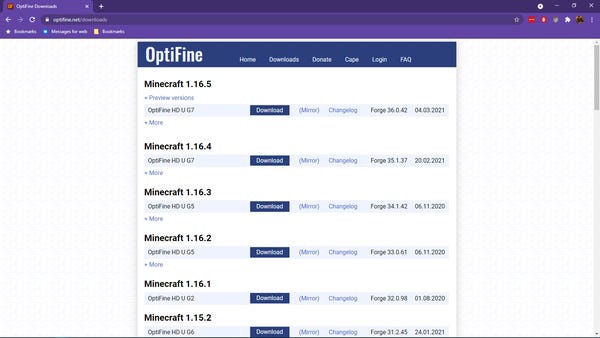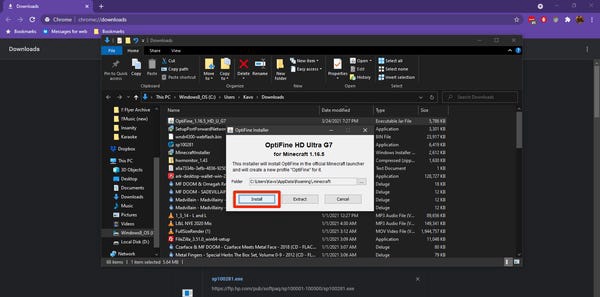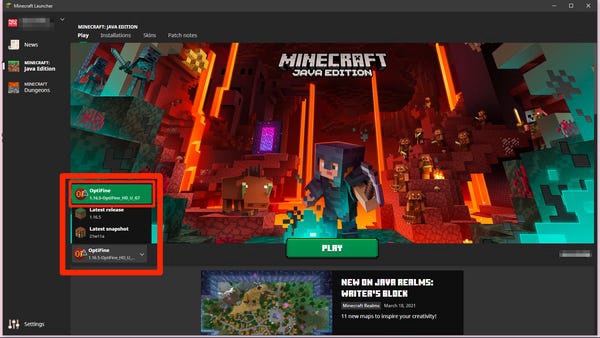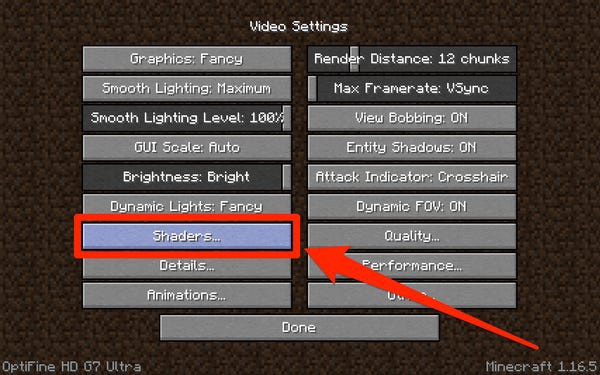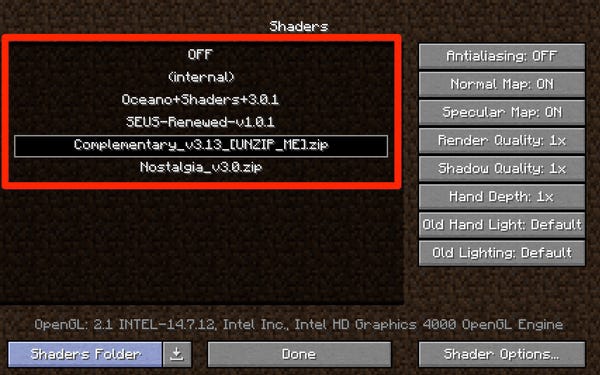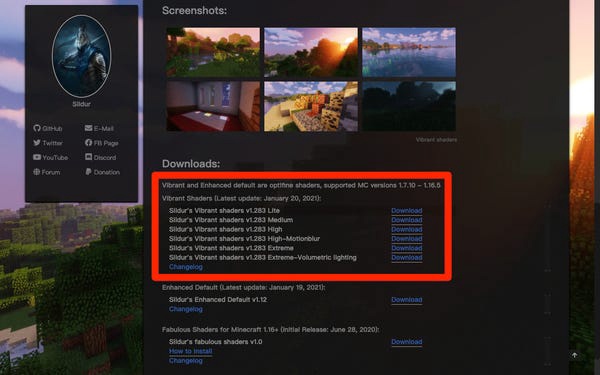Kako instalirati Minecraft shadere ili ih onemogućiti
Na prvi pogled, Minecraft nije baš lijepa igra. Više sliči Lego svijetu nego bilo što drugo, s oštrim blokovima raspoređenim velikim figurama štapića.
Zato su se tisuće hobista uložile u stvaranje shadera. Shaderi mijenjaju osvjetljenje u "Minecraftu", nečemu što se čini jednostavnim, ali može potpuno promijeniti izgled igre. Kada se počnete igrati s shaderima, pitat ćete se kako ste se uopće snašli bez njih.
Na sreću, instaliranje shadera u Minecraftu je vrlo jednostavno. Evo kako pronaći shadere, preuzeti ih i instalirati ih u igri.
Važno: Shadere možete instalirati samo ako igrate "Minecraft: Java Edition". Ovo je najpopularnija verzija "Minecrafta" za PC, a jedina je dostupna za Mac i Linux korisnike.
Više razlika između 'Jave' i 'Bedrock Edition' možete vidjeti čitajući naš članak "'Minecraft Java' vs. Izdanje Bedrock. 'Bedrock: 'Sveobuhvatan pregled dviju glavnih verzija Minecrafta i koju biste trebali kupiti'.
Gdje pronaći i preuzeti shadere za Minecraft
Shaderi su neki od najpopularnijih preuzimanja na internetu. Postoje deseci stranica na kojima ih možete dobiti.
Preporučujemo CurseForge.com, vjerojatno najpopularniju stranicu za shadere i modove za "Minecraft". Također možete provjeriti ShadersMods.com, koji njihove datoteke razvrstava u korisne kategorije poput "psihedeličnog", "popularnog" i "realističkog".
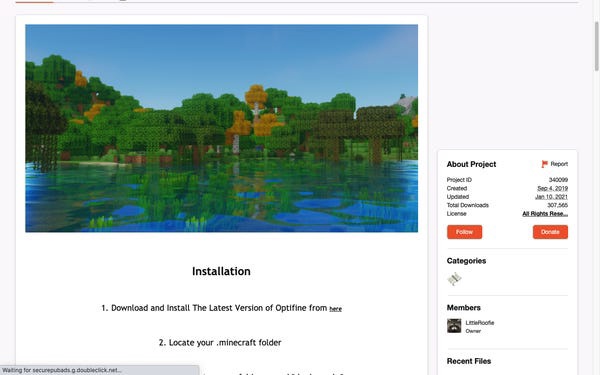
Postoje tisuće paketa shadera koje možete izabrati.
Nakon što pronađete shader koji vam se sviđa, provjerite je li kompatibilan s verzijom "Minecrafta" koju koristite, preuzmite datoteku i spremite je negdje gdje je možete lako dohvatiti kasnije. Nemojte raspakirati datoteku.
Kako instalirati shadere u minecraft
Instalacija shadera u Minecraftu sastoji se od dva dijela. Srećom, prvi dio – instaliranje OptiFine – potrebno je obaviti samo jednom i bit ćete u redu.
Instalacija OptiFine
OptiFine je besplatna aplikacija treće strane koja vam omogućuje da prilagodite grafiku "Minecrafta". Točna metoda instalacije i prilagodbe malo će se razlikovati ovisno o tome koristite li druge modove za Minecraft, ali evo općih koraka.
1. Preuzmite OptiFine sa stranice za preuzimanje web stranice, pazeći da odaberete verziju OptiFinea koja odgovara verziji "Minecrafta" koju koristite. Spremite datoteku na mjesto gdje je možete lako pronaći.
Preuzmite verziju OptiFine-a koja odgovara vašoj verziji "Minecrafta".
Važno: Ako želite koristiti OptiFine s modifikacijama, spremite ovu datoteku u posebnu mapu "mods" i zatim prijeđite na korak #3.
2. Pronađite preuzetu .jar datoteku i dvaput je kliknite za pokretanje instalacijskog programa. Kliknite "Instaliraj". Tada biste trebali vidjeti poruku da je OptiFine uspješno instaliran.
Instalacija OptiFine traje samo nekoliko trenutaka.
3. Otvorite aplikaciju Minecraft Launcher. Na padajućem izborniku lijevo od gumba "Igraj", odaberite OptiFine (ili "Forge" ako želite pokrenuti druge modove) i kliknite "Igraj".
Možda ćete vidjeti upozorenje da OptiFine nije podržan kada ga prvi put pokrenete; ne brini, izdaje se za sve modove. Emma Witman/Insider
Sada ćemo instalirati shader datoteke.
Premjestite datoteke shadera
1. Na poznatom uvodnom zaslonu "Minecrafta" odaberite "Opcije", a zatim "Postavke videa".
2. Na ovoj stranici trebali biste vidjeti neke nove postavke. Kliknite na "Shaderi...".
OptiFine će ovoj stranici dodati i nekoliko drugih opcija koje su izvrsne za prilagodbu vašeg iskustva.
3. Odaberite "Shader Folder" u donjem desnom kutu. Ovo će otvoriti mapu u koju će biti smještene sve vaše datoteke s shaderima.
Jednom instalirani, vaši će shaderi živjeti ovdje.
4. Uzmite datoteke shadera koje ste preuzeli i premjestite ih u ovu mapu. Opet, nemojte ih otkopčavati.
Nema potrebe da raspakirate shader za preuzimanje, što će Minecraft učiniti za vas.
5. Kada se vratite na stranicu sjenila, trebali biste vidjeti popis nedavno dodanih shadera. Ako ne, zatvorite "Minecraft" i ponovno ga otvorite.
Kako uključiti ili isključiti shadere u Minecraftu tijekom igranja
Ako ustanovite da neki shaderi ne rade ispravno na vašem računalu ili vam se jednostavno ne sviđa kako izgledaju, evo kako uključiti ili isključiti shadere tijekom igranja bez potpunog brisanja datoteka.
1. Dok igrate igru, pritisnite tipku «Esc» da biste otvorili zaslon izbornika.
2. Kao i kod dodavanja shadera, odaberite "Opcije...", zatim "Postavke videa..." i "Shaderi...".
3. Za prebacivanje između shadera - istovremeno se može aktivirati samo jedan paket sjenila - odaberite željeni shader s popisa dostupnih opcija. Zatim pritisnite "Gotovo".
4. Da biste potpuno onemogućili shadere, odaberite "ISKLJUČENO" na vrhu stranice sa sjenčanicima i kliknite "Gotovo".
Odaberite novi paket shadera ili ih sve onemogućite
Što učiniti ako vaše računalo ne može podnijeti Minecraft shadere
Shaderi čine "Minecraft" grafički intenzivnijim, do te mjere da se neke starije grafičke kartice možda neće moći nositi s njima. Kada ažurirate "Minecraft", pazite kako vaše računalo podnosi novo opterećenje.
Ako ustanovite da vaše računalo ne može podnijeti shadere, moguće rješenje je dodijeliti više RAM-a "Minecraftu". Možete jednostavno dodijeliti više RAM-a pomoću pokretača "Minecraft".
Drugo rješenje, ako otkrijete da vam broj sličica u sekundi drastično pada kada radite s shaderima, je promjena drugih postavki pomoću OptiFinea.
OptiFine pruža zgodan sažetak kada zadržite pokazivač miša iznad dodatnih postavki videa, objašnjavajući kako će različite promjene utjecati na vašu igru, uključujući postavke koje igru čine učinkovitijom.
OptiFine će vam pružiti informacije o značenju različitih opcija.
Međutim, imajte na umu da sve što OptiFine nudi neće nužno biti optimalno za vaš tip računala i hardvera. Probajte izmjene jednu po jednu i otvorite izbornik za otklanjanje pogrešaka tipkom F3 (Fn + F3 na Macu) da biste kontrolirali brzinu kadrova dok pokušavate s različitim postavkama.
Na kraju, možete pokušati pronaći shader paket koji je manje zahtjevan za memoriju. Neki iskusni programeri objavljuju više verzija svojih paketa shadera dizajniranih za različite vrste računala.
Ako vaše računalo ima poteškoća s renderiranjem zasićenih nijansi, potražite shadere različitog intenziteta, kao što su popularni Sildurovi Vibrant Shaderi.
Sildur's Shaders nudi nekoliko verzija, ovisno o kvaliteti vašeg računala.